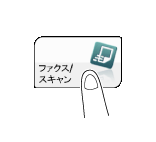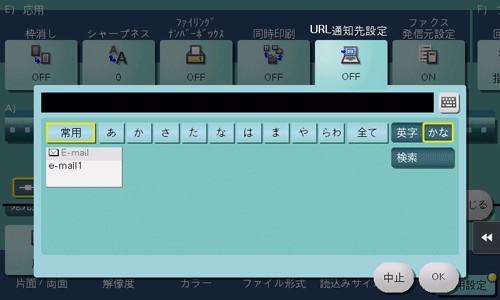ユーザーズガイド

原稿データの保存先をE-mailで知らせる(URL通知)
URL通知について
スキャン送信またはボックス保存の終了後に、原稿データの保存先を記載したE-mailを、指定のメールアドレスに送信します。E-mailの本文には、URLが記載されています。このURLをクリックすると、Web Connectionを通じてボックスにアクセスします。ボックス保存したファイルは、表示したボックスからダウンロードできます。
プロジェクトメンバー間で、共有フォルダーやFTPサーバー、WebDAVサーバーなどをファイルの受渡しに使っているときなど、お知らせメールの宛先にメーリングリスト用のメールアドレスを指定することで、情報共有がしやすくなります。
保存先のお知らせができるスキャン送信機能は、SMB送信、FTP送信、WebDAV送信、ボックス保存に限ります。
操作の流れ
原稿をセットします。
[ファクス/スキャン]をタップします。
保存先のボックスを指定します。
[応用設定]-[応用]-[URL通知先設定]で、保存先をお知らせするメールアドレスを直接入力して指定するか、または短縮宛先(E-mail宛先)の中から選んで指定します。
通知できる宛先(メールアドレス)は1件だけなので、メーリングリストを運用している場合は、メーリングリスト用のメールアドレスを宛先として登録すると便利です。
スタートを押します。
必要に応じて、保存前に[設定確認]をタップし、指定した宛先や設定内容を確認します。
宛先の指定や、オプション設定をやり直したいときは、リセットを押します。
保存が開始されます。
原稿の読込み中にストップを押すと、読込みを停止し、停止中のジョブの一覧を表示します。原稿の読込みを中止したいときは、一覧から停止中のジョブを削除します。